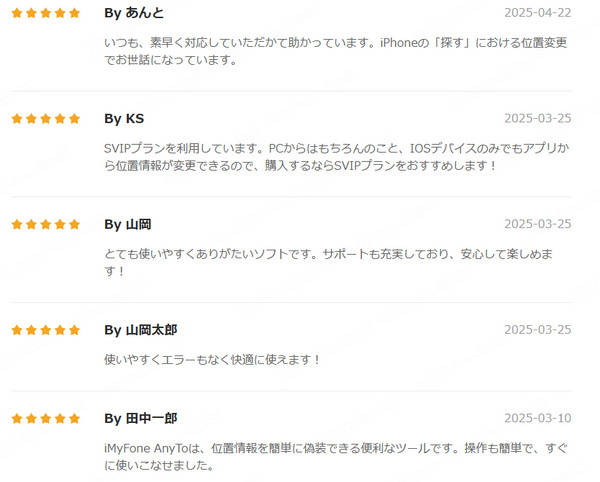iPhoneでGPS位置を変更する方法を知っておけば、役に立つ時が必ずあります。例えば次の場合:
- 1.安全性、プライバシーの問題、または位置情報ゲームなどのGPSをベースにしたゲームを騙し、そこにいないのにいるように思わせたい場合。
- 2.行ったことがない都市に行く前に、そこのレストランのアプリ、食事、日付などを確認したい場合。
- 3.家族や友人に黙ったり、騙したりしたい時に位置情報を変更して共有する場合。
- 4.アプリの開発者が、さまざまな位置でアプリの動作を試験しようとする場合。

上記の場合で、iPhoneでGPS位置を変更したくなるかもしれません。iPhoneのGPS位置を変更することで、どんなアプリでもそこにいると思わせることができます。それでは、iPhoneの位置情報を自由に変更して変更する方法を見ていきましょう。
1.iPhoneのGPS位置情報を変更する方法(脱獄なし)
まずは、iPhoneのGPS位置情報を任意の場所に変更する3つの方法をご紹介します。これらはパソコンを使って操作するため、より高度で自由度の高い設定が可能です。もしiPhoneのGPS位置情報を偽装・変更したい場合は、ぜひ自分に合った方法を試してみてください。
1iMyFone AnyTo(iOS/Android併用)
GPS偽装ツール「iMyFone AnyTo」は、ワンクリックでiPhoneやiPadのGPS位置情報を自在に変更できる人気のソフトです。移動速度や経路、時間を細かく設定して、よりリアルな移動ルートをシミュレーションできるため、外出せずにARゲームを存分に楽しめます。さらに、PC不要でスマホだけで使えるアプリ版も提供されているので、より手軽に位置情報を変更できます。
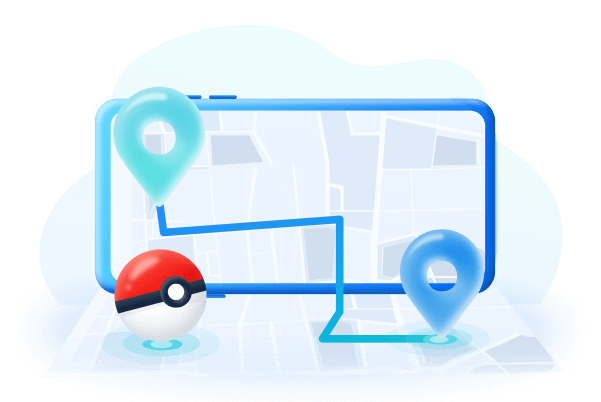
AnyToのおすすめ理由
- ワンクリックで、iPhoneのGPS位置情報を世界中の好きな場所へ変更
- 追跡を回避して「人を探す」で真の位置を隠せる
- ポケモンGOやドラクエウォークなどのARゲーム、Instagram・TinderなどのSNSでも活用可能
- カスタムルートや移動速度を設定して、実際に歩いているように自然に移動を再現
- テレポート、ジョイスティック移動など5種類の変更モードで自由度の高い位置偽装
- PC不要のアプリ版もあり、スマホ1台でどこでも簡単に位置情報を変更可能
▼AnyToでiPhoneの位置情報を変更する方法手順
ステップ1: 上記のボタンから「AnyTo」をインストールして起動し、iPhoneをPCに接続しててから「スタート」をクリックします。

ステップ2:位置をすぐに変更したい場合は、画面左上の検索欄に目的地を入力し、右上のメニューから一番左の「テレポートモード」を選択します。最後に「移動」ボタンをクリックすれば完了です。

これでiPhoneの位置情報は指定した場所に変更されます。これにより、実際の位置を隠すだけでなく、GPSを利用した地域限定の機能やサービスにもアクセスできるようになります。
Tips
元の位置情報に戻したい場合は、iPhoneを再起動するだけで簡単にリセット可能です。また、位置情報を自然に偽装したい場合は、「ツースポットモード」や「ジョイスティックモード」などを活用すると効果的です。詳細はこちらのガイドで確認できます。
2iBackupBot
iOS内の非表示の開発者設定でGPS位置ほを変更することができます。ただし、この設定にアクセスするには、デバイスにテキストファイルを書き込まなければなりません。 iOSにロックがかかっているため、通常は内部ファイルにアクセスできませが、それの回避策を用意してあります。iBackupBotなどのバックアップソフトウェアを使い、スマートフォンのデータをバックアップしてファイルを書き換えたら、そのファイルの最新バージョンでバックアップを復元することができます。
▼iBackupBotで位置情報を変更する手順
ステップ1:iOSデバイスをWindows PCまたはMacに接続し、iTunesで「今すぐバックアップ」をクリックしてiPhoneをバックアップします(暗号化しないでください)。
ステップ2:iTunesを閉じてiBackupBotを開き、バックアップファイルを見つけて開きます。 そして、プログラム内で下記の通りにファイルを編集して、アップルマップのplistファイルを見つけます。
システムファイル ⇒ HomeDomain ⇒ ライブラリ ⇒ 設定
ユーザーアプリファイル ⇒ com.Apple.Maps ⇒ ライブラリ ⇒ 設定
ステップ3:ファイル内で(dict)タグを探し、以下の行を下に挿入したらiBackupBotを閉じます。そしてこれを行った後、iPhone設定の「iPhoneを探す」機能を無効にして、バックアップを復元します。
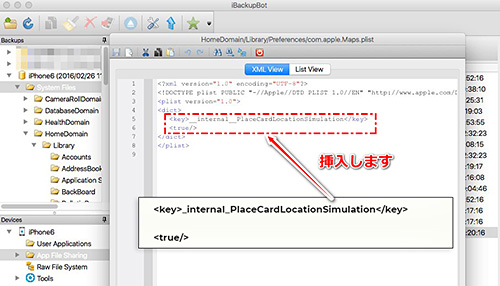
ステップ4:アップルマップを開きます。画面の下部をタップすると、その場所に関する詳細情報が表示されます。この変更により、「Simulate Location」オプションが表示されます。それを押したら、ポケモンGOや他の位置情報を使うアプリで違うところに移りますよ!
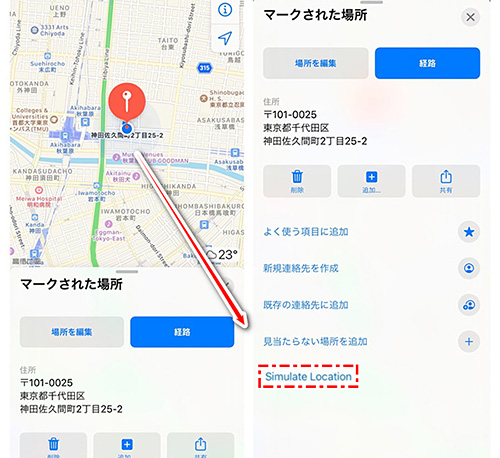
ご注意
iBackupBotは、iOS 11以下のバーションをサポートしています。お持ちのiOSデバイスが最新バージョンでしたら、使えないかもしれません。
3iSpoofer
plistファイルを書き換えるのが苦手で、別のiPhone位置変更する方法を探しているなら、これをチェックしましょう。iSpooferを使うと、ファイルの書き換えなしで、世界のどこでも行けますよ!ちなみに、脱獄の必要もありません。この方法で歩いている動作も変更でき、ゲームにとても役に立ちます。
▼iSpooferで位置情報を変更する手順
ステップ1:パソコンにiSpooferをダウンロードしてインストールしてiPhoneを接続します。
ステップ2:そうすると、iSpooferは開発者ファイルをダウンロードして、GPS位置をシミュレートします。
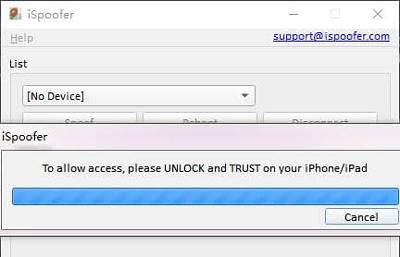
ステップ3:好きな位置を選択して「移動」をクリックすると、iPhoneの位置情報の変更が完了です。
ご注意
- これを機能させるには、iPhoneをパソコンに接続したままにしなければなりません。つまり、電話に出られなくなってしまいます。
- パソコンに最新バージョンのiTunesが必要です。
- 一部のゲームはこれを検出でき、トラブルを起こす可能性があります。
2.【パソコンなし】アプリでiPhoneのGPS位置情報を変更する方法
ここからは、パソコンを使わずにiPhone本体だけでGPS位置情報を変更する方法を紹介します。手軽に試したい方に最適です。
おすすめは、脱獄不要でスマホ単体で使えるAnyToのアプリ版です。iOS / Androidの両方に対応し、ワンタップで位置変更が行えます。
このほか、脱獄が必要なツールも存在しますが、セキュリティや保証、アプリ/ゲームの利用規約違反のリスクが伴います。利用は自己責任で、十分に検討してから試してください。
1Cydia Tweak:Location Faker
「Location Faker」はCydia向けの位置情報変更ツールです。脱獄済みデバイスが必須で、対応アプリに対して別の場所にいるよう見せかけることができます。ただし、脱獄は動作不安定やセキュリティ低下の原因となり、規約違反・保証対象外になる可能性もあります。
すでに脱獄済みのiPhoneをお持ちであれば、インストールや操作は比較的簡単です。以下では、Location Fakerを使ってiPhoneの位置情報を変更する手順を順を追って解説します。
▼CydiaTweakで位置情報を変更する手順
ステップ1:Cydiaからアプリをダウンロードします。 iOS 8.0の場合はLocationFaker8、iOS 5.0-7.0の場合は、LocationFakerをインストールしてください。
ステップ2:アプリを起動し、テキストボックスに表示したいアドレスを入力します。位置が決まったら、左下のスイッチを「オン」にします。
ステップ3:右下の「i」をクリックします。「ホワイトリスト」を選択すると、位置変更したいアプリが選択できるようになります。次に「完了」して終了します。
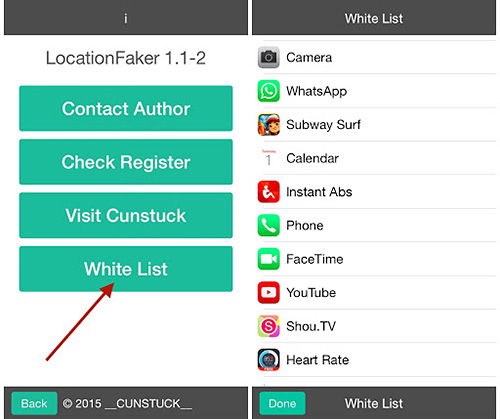
ご注意
- 脱獄後、デバイスの保証は無効になってしまいます。
- アプリはデバイスが脱獄したかどうかを検出でき、GPS位置が変更できることも知っているため、一部のアプリは実行を拒否しています。
追記:iPhoneでGPS位置変更したらどうなる?
iOSデバイスでGPS位置を変更すると、その変更方法によってもたらす影響が大きく変わってきます。
GPS位置を変更すると、IP検出のあるウェブサイトやアプリを騙すことができます。 iPhoneには決まったIPアドレスが割り当てられているため、デバイスの位置(米国、カナダなど)を概算できます。Google、ウェブ上のビデオストリームなどはすべてこような検出ツールを使っているため、ツールを使うとiPhone上の位置情報を変更できますが、あなたの位置が完全に特定できなくなります。どんなアプリやウェブサイトでも、別の位置をの実位置だとと見なすのです。
iPhoneで別のGPS位置を使うと、GPS検出が使われているアプリを騙すことができます。多くのアプリやゲームは、位置情報の共有を要求しており、これらのアプリを通すと別のデータが動作します。iOSの位置情報共有機能まで、別の位置情報を信じてしまうため、友人や家族にももちろん、本当の位置がバレません。
📌 最後に
ここまでご紹介した4つの方法からもわかるように、iPhoneのGPS位置情報を好きな場所に変更するのは決して難しくありません。いくつか方法はありますが、最もおすすめなのはiMyFone AnyToです。誰でも簡単・安全に位置情報を偽装できるので、GoogleマップやポケモンGOなどのアプリでも、実際の位置を検出される心配はほとんどありません。
今すぐ下のボタンから無料ダウンロードして、プライバシーをしっかり守りましょう。初心者でも安心のわかりやすい操作性で、自由に位置情報をコントロールできます。無料でお試しできるので、この機会にぜひ体験してみてください。